
วิธีแปลเสียงเพลงจากคอมพิวเตอร์ใน Skype? วิธีการส่งสัญญาณเสียงผ่าน Skype? โปรแกรมที่ออกอากาศเสียงจากคอมพิวเตอร์ใน Skype: ดาวน์โหลด
บทความจะบอกวิธีการส่งเสียงทั้งหมดจากคอมพิวเตอร์ไปยัง Skype
การนำทาง
ผู้สื่อสาร " Skype"เพลิดเพลินไปกับความนิยมด้วยเหตุผลหลายประการ มันสามารถแบ่งปันข้อความตัวอักษรดำเนินการโทรด้วยเสียงและวิดีโอส่ง / รับไฟล์ นอกจากนี้ยังมีโอกาสที่จะออกอากาศเพลงจากคอมพิวเตอร์
จริงในกรณีหลังไม่ได้มีค่าใช้จ่ายโดยไม่มีความแตกต่างเล็กน้อย ส่งเสียงและเพลงผ่าน " Skypeคุณสามารถใช้ซอฟต์แวร์เพิ่มเติมเท่านั้น มาตรฐานฟังก์ชั่นดังกล่าวใน " Skype" ยัง. ดังนั้นผู้ใช้หลายคนต้องนำไมโครโฟนมาที่ลำโพงหรือเพื่อให้เสียงดังขึ้นเพื่อให้คู่สนทนาได้ยินอะไรบางอย่าง แน่นอนว่าตัวเลือกนี้เป็นวิธีที่แย่ที่สุดในการถ่ายทอดเพลง ลองแก้ไขมันกันเถอะ
ในการตรวจสอบวันนี้เราจะหารือเกี่ยวกับวิธีการถ่ายทอดเพลงและระบบเสียงผ่าน " Skype" เราจะทำความคุ้นเคยกับโปรแกรมที่จำเป็นในการดำเนินการดังกล่าว
วิธีการส่งเสียงและเพลงจากคอมพิวเตอร์ไปยัง "Skype" กับ "สายสัญญาณเสียงเสมือน"?
นี่เป็นโปรแกรมแรกที่จะช่วยเราในธุรกิจของเรา คุณสามารถดาวน์โหลดได้ในนี้ ลิงค์. ดาวน์โหลดโปรแกรมไปยังคอมพิวเตอร์แล้วทำตามคำแนะนำ:
- จำสถานที่ที่คุณดาวน์โหลดไฟล์เก็บถาวรด้วยโปรแกรม ไปที่โฟลเดอร์นี้ค้นหาไฟล์ " ติดตั้ง."(ถ้าคุณมีระบบ 64 บิตแล้ว" setup64") และเรียกใช้มัน
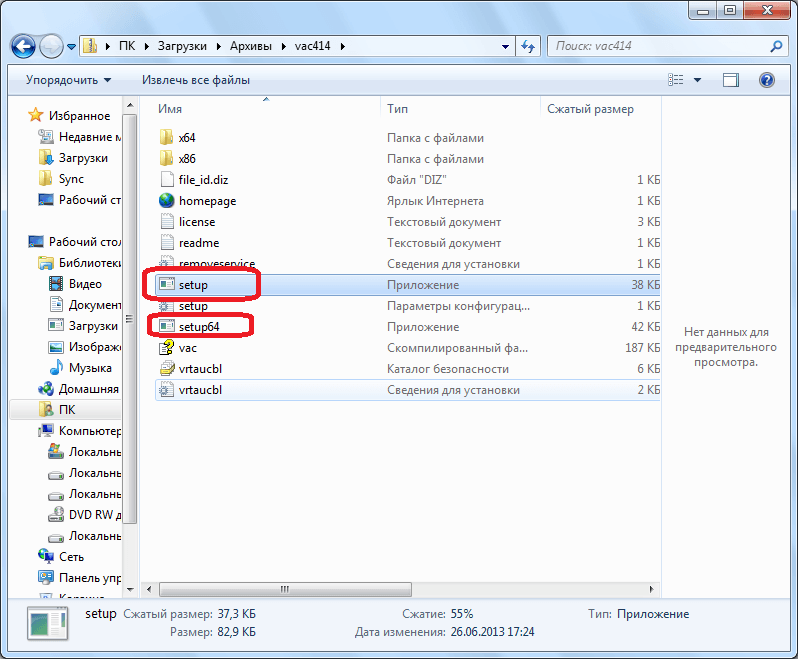
เรียกใช้ที่เก็บถาวร
- ในหน้าต่างเปิดคลิกที่ " แยกทุกอย่าง»
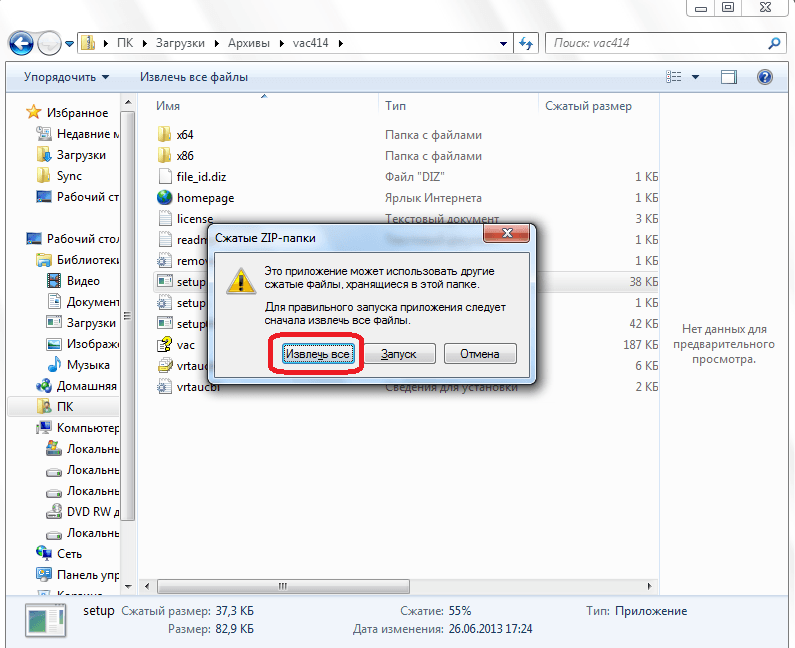
คลิกที่ "แยกทั้งหมด"
- เลือกสถานที่ที่คุณจะดึงไฟล์การติดตั้งโปรแกรม (คุณสามารถในโฟลเดอร์เดียวกัน)
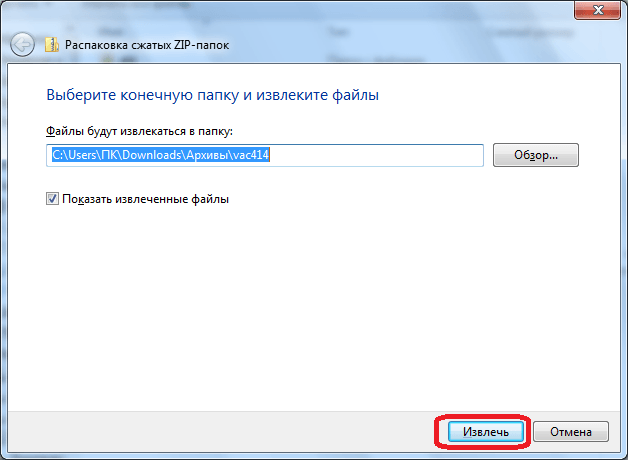
เลือกเส้นทางการสกัด
- ตอนนี้เรียกใช้ไฟล์ที่สกัด
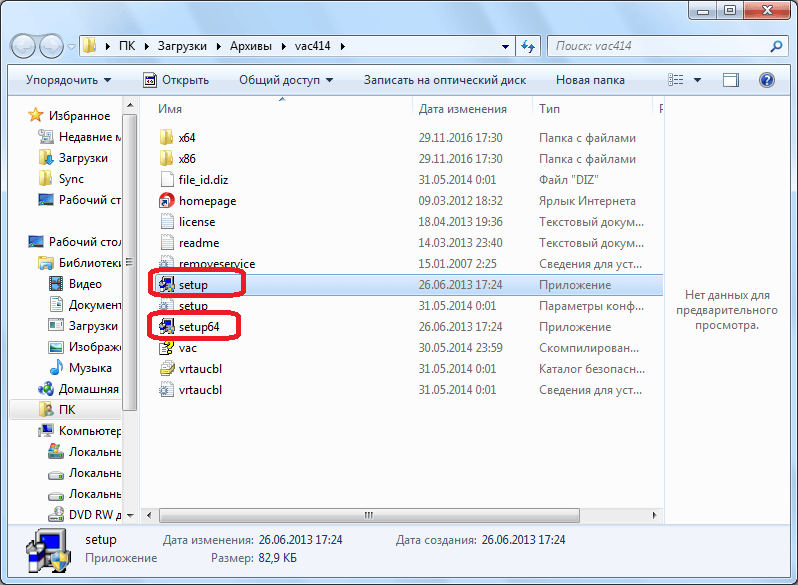
เรียกใช้ไฟล์การติดตั้ง
- ถัดไปดำเนินการต่อไปยังกระบวนการติดตั้ง - คลิกที่ " ฉันยอมรับ»ในหน้าต่างใหม่
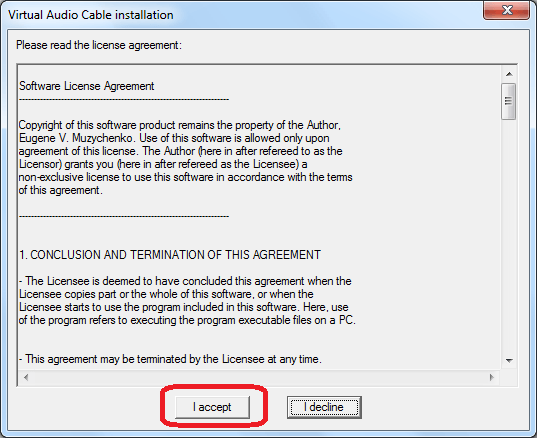
เห็นด้วยกับเงื่อนไขการติดตั้ง
- เราเห็นด้วยกับการตั้งค่าเริ่มต้นหรือระบุเส้นทางการติดตั้งด้วยตัวคุณเองและคลิกที่ " ติดตั้ง».
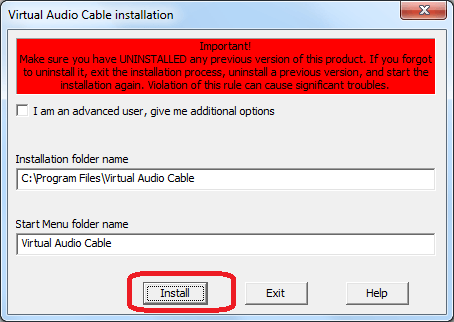
คลิกที่ "ติดตั้ง"
- เรารอจนกว่าโปรแกรมที่มีส่วนประกอบทั้งหมดจะถูกติดตั้งบนคอมพิวเตอร์ หลังจากนั้นในทาสก์บาร์คลิกที่ไอคอนเสียงด้วยปุ่มเมาส์ขวาและต่อไป - บน " อุปกรณ์การเล่น».

ไปที่ "อุปกรณ์การเล่น"
- หน้าต่างระบบจะเปิดขึ้นที่ไหนในส่วน " การสืบพันธุ์"จะมีรายการของอุปกรณ์ทั้งหมดที่ทำซ้ำเสียง เรามีความสนใจในรายการ " บรรทัดที่ 1" กดปุ่มเมาส์ขวาและกำหนดเป็นอุปกรณ์เริ่มต้น (ดังที่แสดงในหน้าจอ)
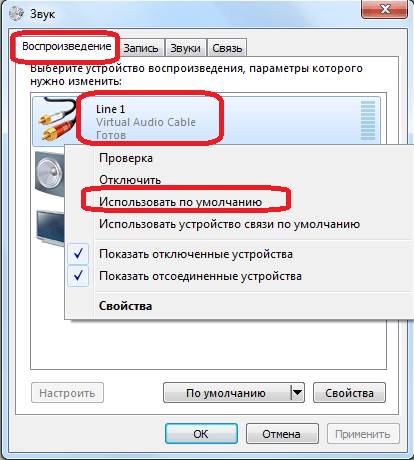
กำหนด "บรรทัดที่ 1" เป็นอุปกรณ์ตามค่าเริ่มต้น
- ไปที่ส่วน " บันทึก", ที่นี่ในรายการค้นหารายการ" บรรทัดที่ 1"คลิกที่มันคลิกขวาแล้วไปที่" คุณสมบัติ».
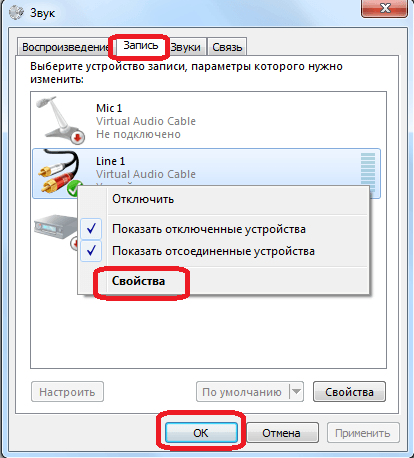
ไปที่ส่วน "บันทึก" ค้นหารายการ "ไลน์ 1" คลิกที่ปุ่มเมาส์ขวาและไปที่ "คุณสมบัติ"
- ในหน้าต่างเปิดในแท็บ " ฟัง»ทำการจัดการที่ระบุไว้ในหน้าจอหลังจากที่การตั้งค่าโปรแกรมสามารถพิจารณาได้
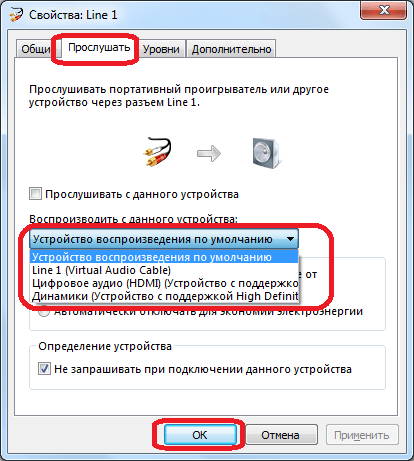
เลือก "อุปกรณ์เล่นเริ่มต้น" แล้วคลิกที่ "ตกลง"
- ตอนนี้ไปที่การตั้งค่า " Skype" ไปที่ Messenger ในหน้าต่างหลักให้ไปที่การตั้งค่าผ่านเมนูด้านบน
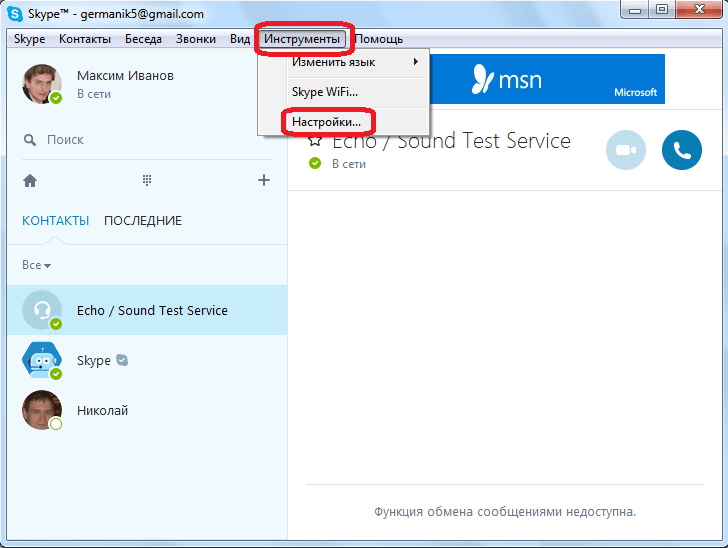
ไปที่การตั้งค่า Skype
- ต่อไปไปที่ " การตั้งค่าเสียง»
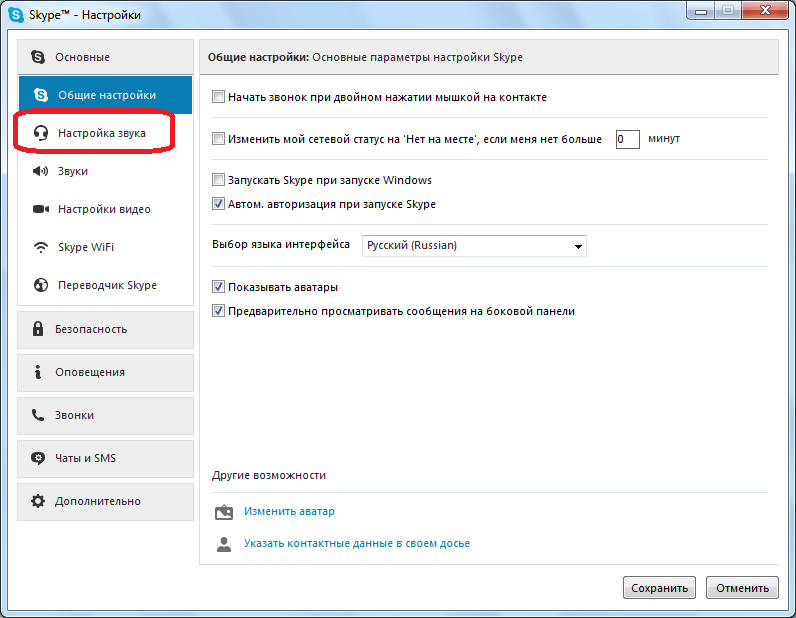
ไปที่ "การตั้งค่าเสียง"
- ตอนนี้รายการตรงกันข้าม " ไมโครโฟน»ในรายการแบบหล่นลงเลือก " บรรทัดที่ 1"และบันทึกการตั้งค่า นั่นคือทั้งหมดหลังจากนั้นโปรแกรมจะให้เสียงทั้งหมดจากคอมพิวเตอร์ใน " Skype»: เพลง, เสียงระบบ, เกม, วิดีโอ
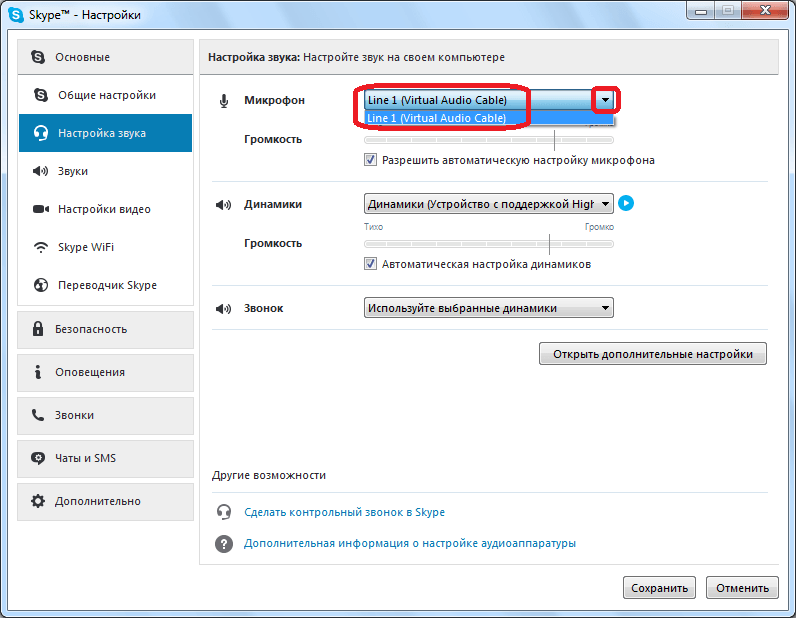
ตรงข้ามกับจุดไมโครโฟนในรายการแบบเลื่อนลงเลือก "บรรทัดที่ 1" และบันทึกการตั้งค่า
- หากคู่สนทนาของคุณไม่ได้ยินเสียงออกอากาศคุณสามารถไปที่ " การตั้งค่าเสียง"และลบ DAWs ที่ด้านหน้าของรายการ" ไมโครโฟน» (« ปริมาณ") ตามที่ระบุไว้ในหน้าจอ การเลื่อนแถบเลื่อนซ้าย / ขวาคุณจะปรับระดับเสียงของเสียง
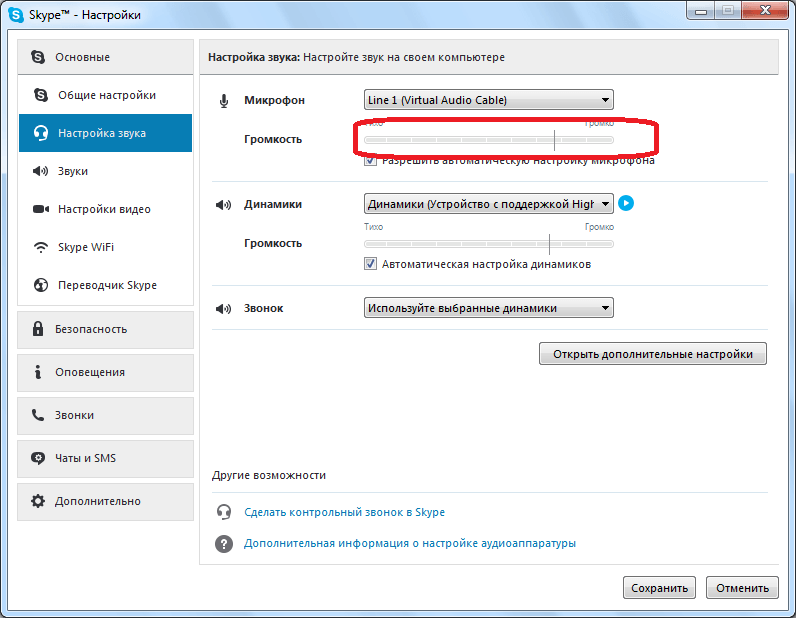
ถอด DAW ที่ด้านหน้าของรายการ "ไมโครโฟน"
แต่วิธีนี้มีข้อบกพร่องสองสามข้อ ครั้งแรกที่คู่สนทนาของคุณจะไม่ได้ยินเสียงของคุณ ประการที่สองคุณเองคุณจะไม่ได้ยินอะไรจากลำโพง / หูฟังรวมถึงคู่สนทนาของคุณ
วิธีการส่งเสียงและเพลงจากคอมพิวเตอร์ไปยัง Skype ด้วย "Pamela for Skype"?
การแก้ไขข้อเสียข้างต้นเล็กน้อยที่คุณสามารถใช้โปรแกรมอื่นได้ คุณสามารถดาวน์โหลดได้ในนี้ ลิงค์.
ดาวน์โหลดโปรแกรมติดตั้งและทำตามคำแนะนำ:
- วิ่ง " Pamela สำหรับ Skype"และ" Skype" ในหน้าต่างโปรแกรมแรกที่ด้านบนไปที่ " เครื่องดนตรี"แล้ว - ใน" แสดงเครื่องเล่นอารมณ์».
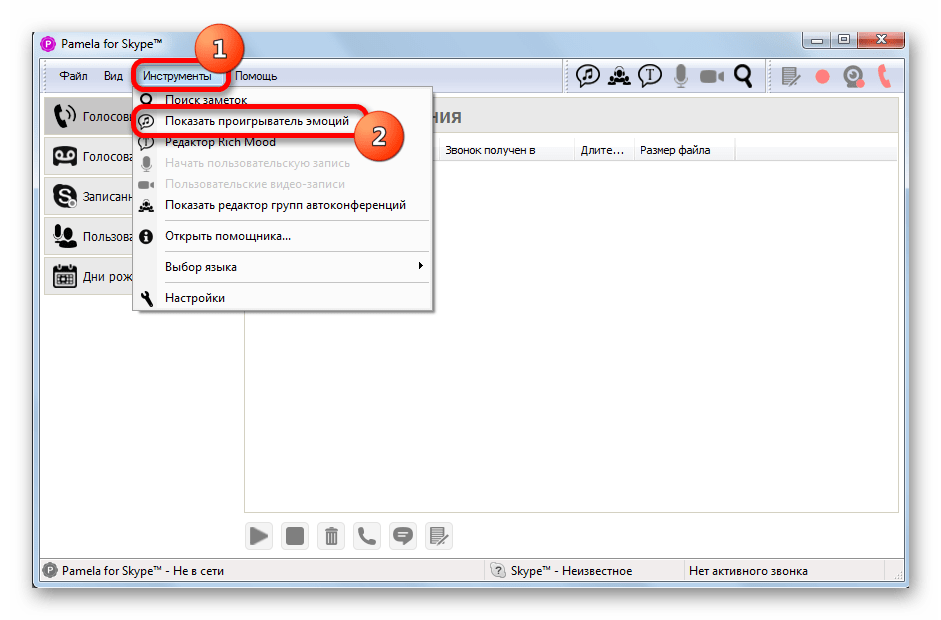
ในการตั้งค่า "Pamela สำหรับ Skype" และ "Skype" ไปที่ "แสดงเครื่องเล่นอารมณ์"
- หน้าต่างใหม่จะเปิดขึ้นพร้อมกับรายการไฟล์เสียง คุณสามารถเพิ่มไฟล์ของคุณได้ที่นี่ เลื่อนลงและคลิกที่ไอคอน Green Cross เมนูจะเปิดด้วยข้อเสนอเพื่อเพิ่มไฟล์แยกต่างหากหนึ่งไฟล์ลงในรายการทั้งโฟลเดอร์ที่มีไฟล์เสียง ดังนั้นคุณสามารถเพิ่มเสียงระบบเพลงหรืออัลบั้มเพลงทั้งหมดที่นี่
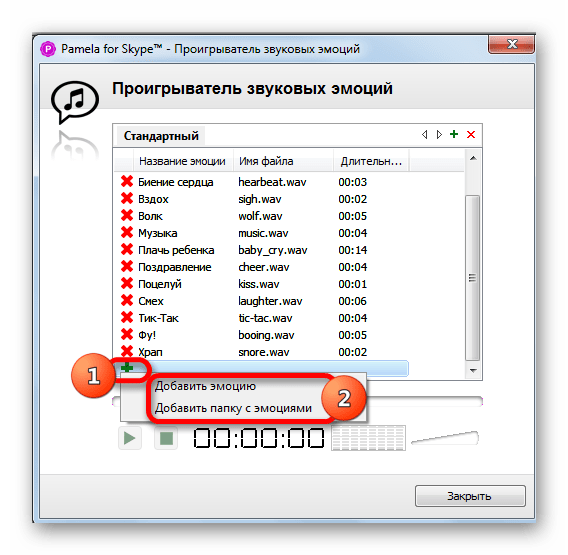
คลิกที่หนึ่งในปุ่มที่ระบุ
- หลังจากที่คุณเลือกหน้าต่างระบบจะเปิดให้ผ่านซึ่งคุณสามารถเลือกไฟล์หรือโฟลเดอร์ที่มีไฟล์ เลือกสิ่งที่คุณต้องการ (ตัวอย่างภาพหน้าจอ)
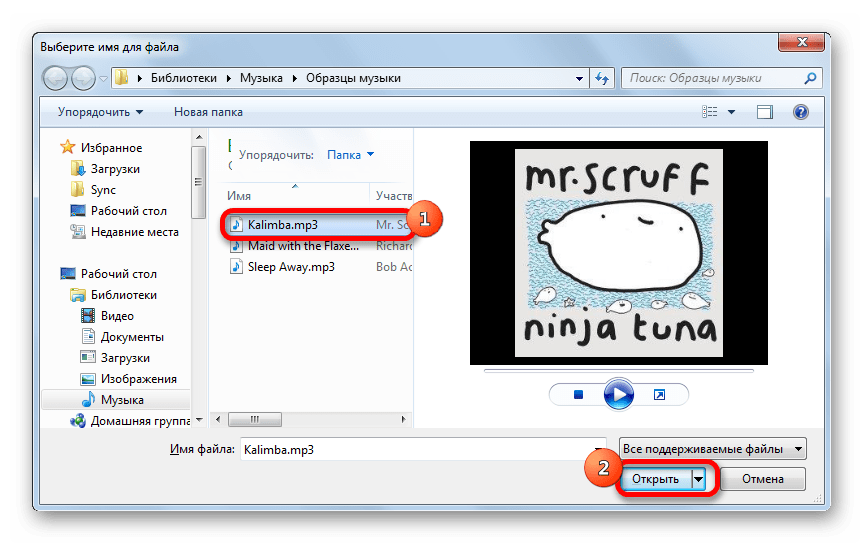
เลือกแทร็กบนคอมพิวเตอร์ของคุณ
- ตอนนี้เพลงหรือรายการเพลงของคุณจะอยู่ในหน้าต่างโปรแกรม มาจากที่นี่ที่เราจะเรียกใช้ไฟล์เสียงเหล่านี้โดยใช้ปุ่มด้านล่าง " เล่น."(ขวาจะเป็นตัวควบคุมระดับเสียง) ดังนั้นคุณสามารถแปลเพลงของคุณผ่าน " Skype"และคุณจะได้ยินมันและคุณและคู่สนทนาของคุณ
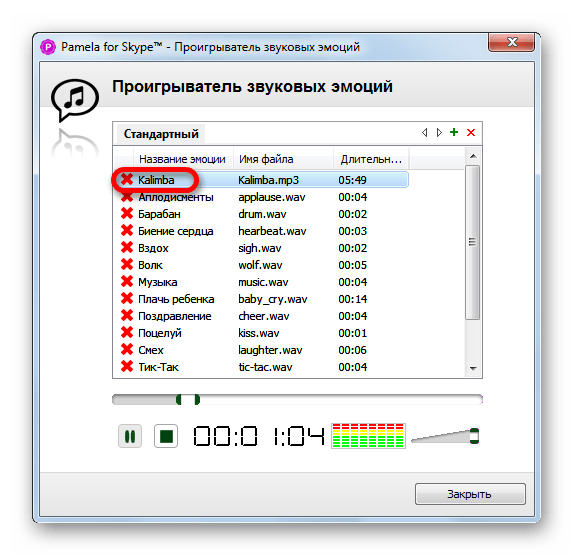
แทร็กจะอยู่ในรายการของโปรแกรม
จริงวิธีนี้ยังมีข้อเสียของตัวเอง ก่อนอื่นคุณจะต้องเรียกใช้เพลงทีละเพลงเนื่องจากแทร็กจะไม่เล่นทีละรายการโดยอัตโนมัติ ประการที่สองรุ่นฟรีของโปรแกรมทำให้สามารถฟังเพลงทั่วไปได้ไม่เกินสิบห้านาทีในแต่ละครั้งที่คุณสื่อสารผ่าน " Skype».
วิดีโอ: วิธีการเล่นเสียงใด ๆ ใน Skype?
วิดีโอ: วิธีแปลเพลงผ่าน Skype?

ทุก 2 วินาทีพูดว่า "ทดลอง"